微軟提供的遠程桌面功能是一項強大的工具,可讓您在同一網絡下遠程訪問和管理其他計算機。除了遠程控制,它還支持文件傳輸功能,為Windows用戶提供了極大的便利。在接下來的內容中,我們將介紹如何使用遠程桌面傳輸文件。
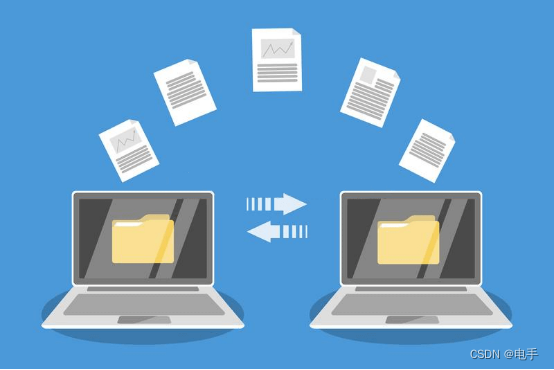
如何從遠程桌面傳輸文件到本地?
一旦您成功通過微軟遠程桌面建立遠程訪問連接,遠程計算機的桌面將顯示在您的屏幕上。若您想通過遠程桌面傳輸文件,只需在遠程桌面上選中目標文件或文件夾,然后按下Ctrl + C進行復制。接著,切換至本地計算機桌面,并按下Ctrl + V即可將文件粘貼到本地。
當您需要將本地文件復制到遠程桌面時,可以采用同樣的簡便方法,使用“復制”和“粘貼”快捷鍵進行傳輸。這個便捷的操作可以讓您將任何文件迅速復制到您想要的目標位置。
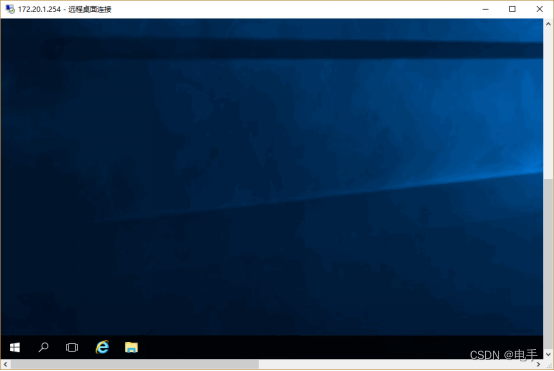
遠程桌面無法傳輸文件怎么辦?
有時候,在使用微軟遠程桌面時,您可能會遇到無法通過遠程桌面傳輸文件的問題。通常情況下,這是由于本地計算機的設置不正確所致。為此,我們提供了三種有效的解決方案,可幫助您輕松解決遠程桌面上的文件傳輸問題。
方法一、啟用驅動器和剪貼板
未啟用本地計算機上的驅動器和剪貼板可能是導致您無法在遠程桌面上傳輸文件的主要原因之一。那么,我們應該如何迅速啟用它們呢?
步驟1. 首先,在搜索框中輸入“遠程桌面連接”,然后打開該應用。
步驟2. 在這里,輸入正確的主機名稱或IP地址,然后點擊左下角的“顯示選項”,以展開更多詳細設置。
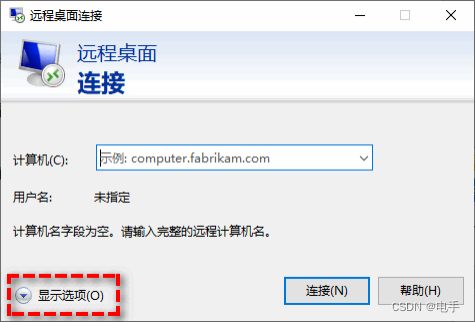
步驟3. 接下來,轉到“本地資源”選項卡。勾選下方的“剪貼板”,然后點擊“詳細信息”。
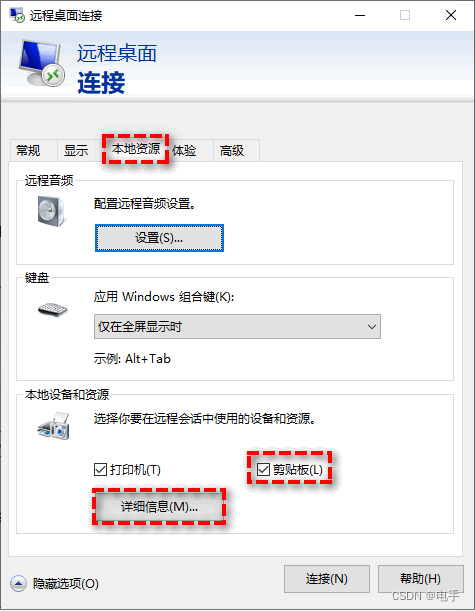
步驟4. 在彈出的新窗口中,找到“驅動器”選項并勾選它,然后單擊“確定”即可。?
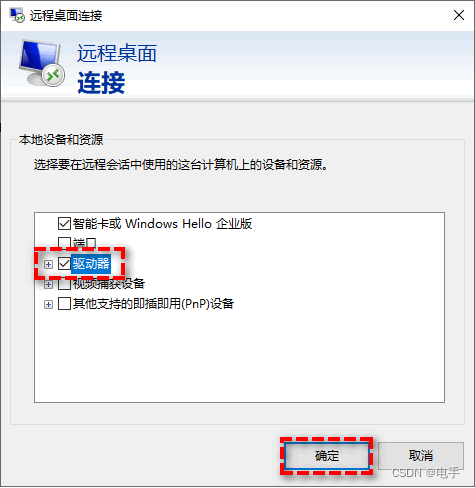
方法二、重啟動RDP剪貼板
若前述方法未能奏效,您可嘗試在任務管理器中重新啟動RDP剪貼板監視程序進程,這也是一個有效的修復方案。
步驟1. 按下Ctrl + Shift + Esc組合鍵,打開任務管理器。在“進程”選項卡中,找到“RDP剪貼板監視程序”,右鍵點擊該進程,并選擇“結束任務”。
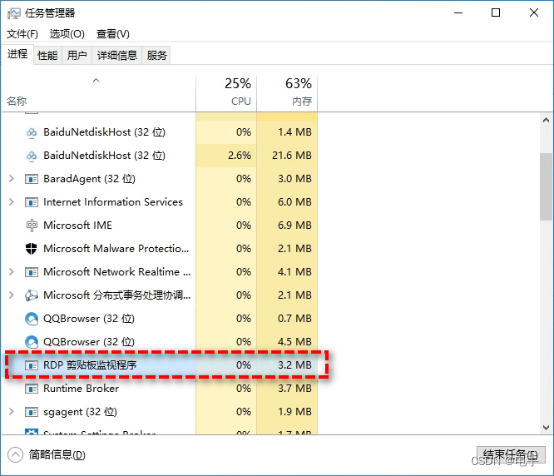
步驟2. 點擊任務管理器左上角的“文件”菜單,選擇“運行新任務”,輸入rdpclip.exe,然后點擊“確定”,以重新啟動RDP剪貼板監視程序。

方法三、遠程桌面替代方案
兩臺電腦之間傳輸文件,除了微軟遠程桌面之外,我們還可以使用其他的遠程控制軟件,這些軟件同樣提供文件傳輸功能。例如:遠程看看(AnyViewer),這款遠程控制軟件提供了高速文件傳功能,用戶可以在兩臺電腦之間快速的遠程傳輸大文件。若微軟遠程桌面無法傳輸文件,您可以使用遠程看看替代微軟遠程桌面。
步驟1. 首先,打開遠程看看應用軟件,并進行賬號注冊。
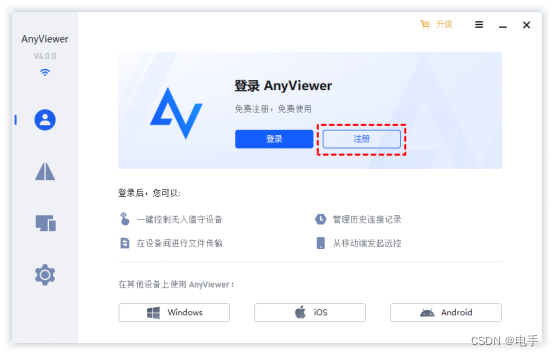
步驟2. 在兩臺電腦上使用相同的遠程看看賬號登錄,軟件將自動將設備與登錄的賬號關聯。
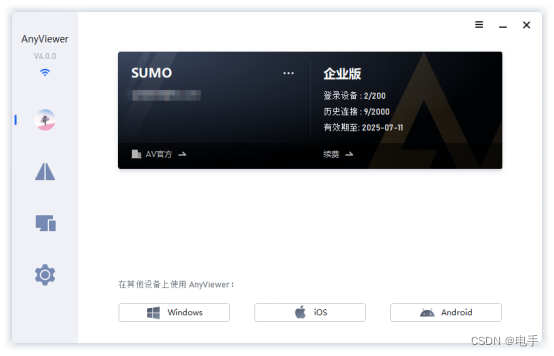
步驟3. 點擊“設備”,在“我的設備”中選擇要傳輸文件的電腦,然后點擊“文件傳輸”。
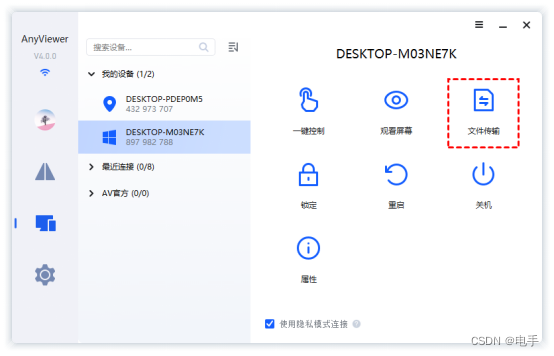
步驟4. 在彈出的文件傳輸窗口中,選擇要傳輸的文件,即可快速地在電腦之間進行文件傳輸。
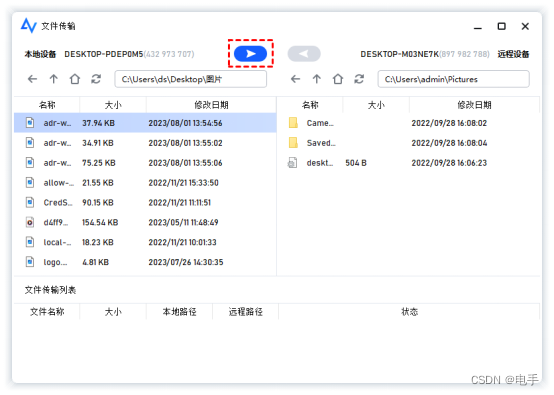
結語
本文詳細的介紹了如何利用微軟遠程桌面進行文件傳輸。通過簡單的復制粘貼快捷鍵,您可以輕松地將文件從遠程桌面復制到本地,或者從本地復制到遠程桌面。另外,我們還提供了三種有效的解決方案,用于解決無法傳輸文件的情況,確保您在需要時能夠及時解決問題。





)

——object進階)




)






